修复 HP 软件框架未安装问题的 6 种方法
已发表: 2023-01-09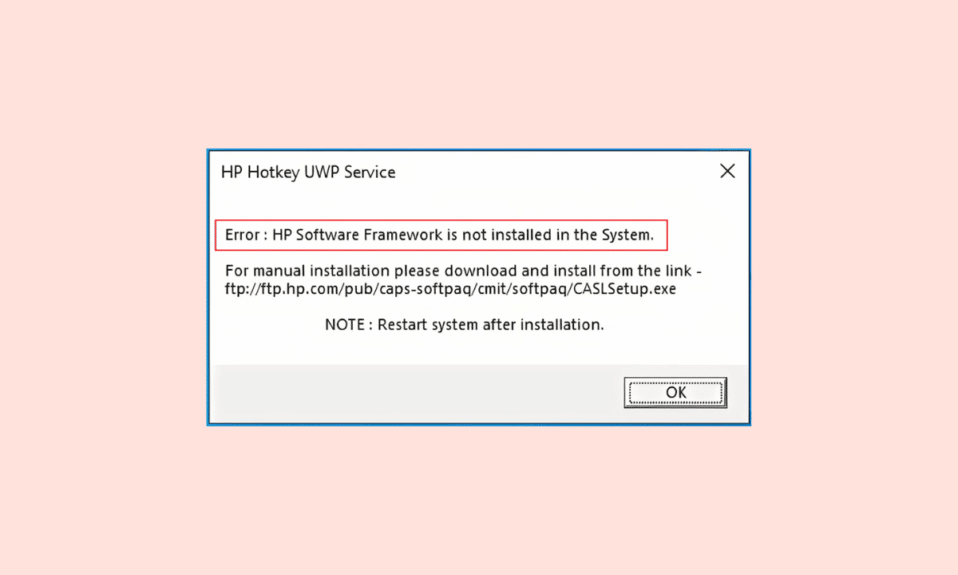
有时,当您尝试使用计算机上的功能键来执行各种操作(例如增加或降低亮度、音量或让计算机进入睡眠状态)时。 您可能会遇到 HP 软件框架问题。 这个问题可能非常烦人,可能是由缺少或过时的热键驱动程序引起的。 在本指南中,我们将讨论各种方法来确定如何修复计算机上未安装 HP 软件框架的问题。
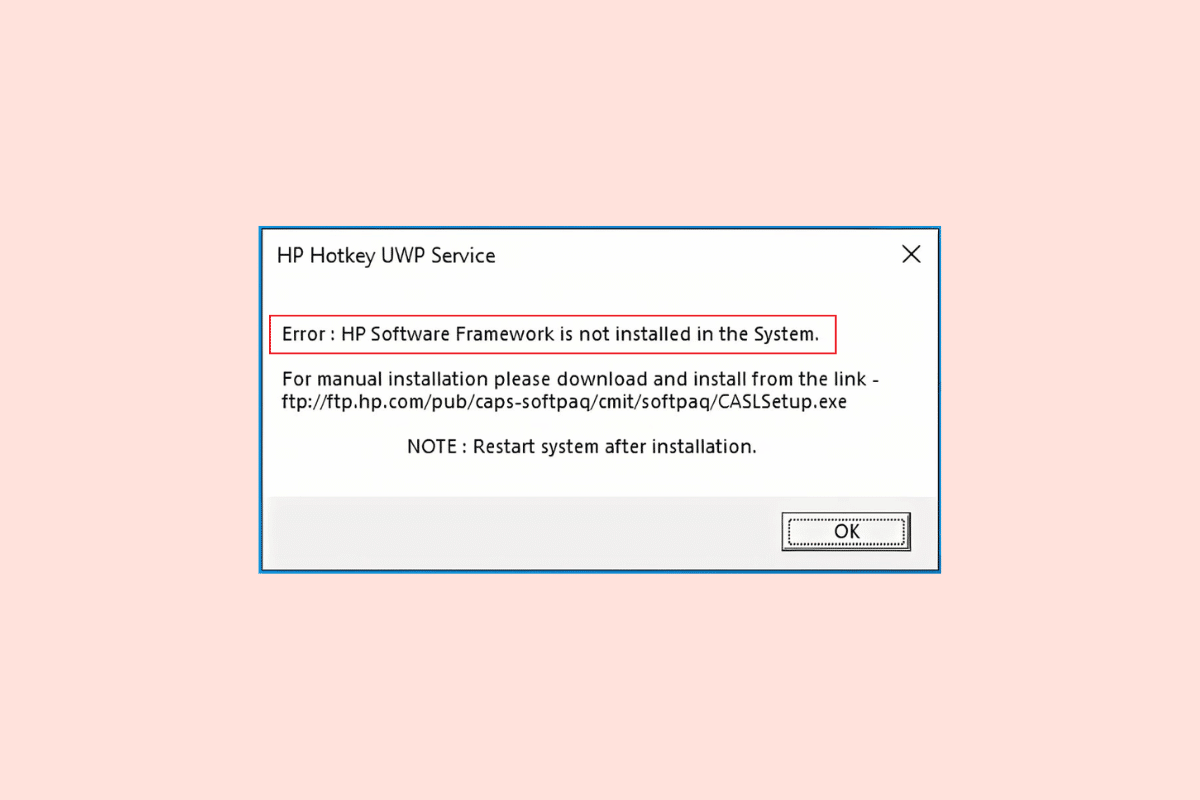
内容
- 如何修复 HP 软件框架未安装问题
- 方法 1:安装 HP Hotkey 支持驱动程序
- 方法 2:通过 HP Support Assistant 更新驱动程序
- 方法 3:运行程序安装和卸载疑难解答
- 方法 4:在启动时禁用热键支持
- 方法 5:重新安装 HP Support Assistant
- 方法 6:使用第三方恢复软件
如何修复 HP 软件框架未安装问题
HP 软件框架未安装问题可能有多种原因。 我们已经提到了该问题的一些可能原因。
- 缺少 HP Hotkey Support 驱动程序
- 过时或损坏的 HP Hotkey Support 驱动程序
- 安装或卸载功能的问题
- 热键支持工作不当
- 惠普软件框架的各种潜在问题
在以下指南中,我们将讨论计算机上的 HP 软件框架下载问题。
方法 1:安装 HP Hotkey 支持驱动程序
此问题的最常见原因之一是您的系统缺少驱动程序。 因此,如果您缺少必要的系统驱动程序,例如 HP Hotkey 支持驱动程序,您应该尽快安装它们。 您可以按照这些简单的步骤在您的系统上安装驱动程序。
1. 同时按下Windows + R 键启动“运行”对话框。
2. 在这里,键入msinfo32并按Enter 键打开系统信息。
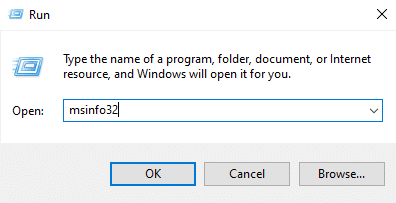
3. 在“系统信息”窗口中,找到您系统的型号。
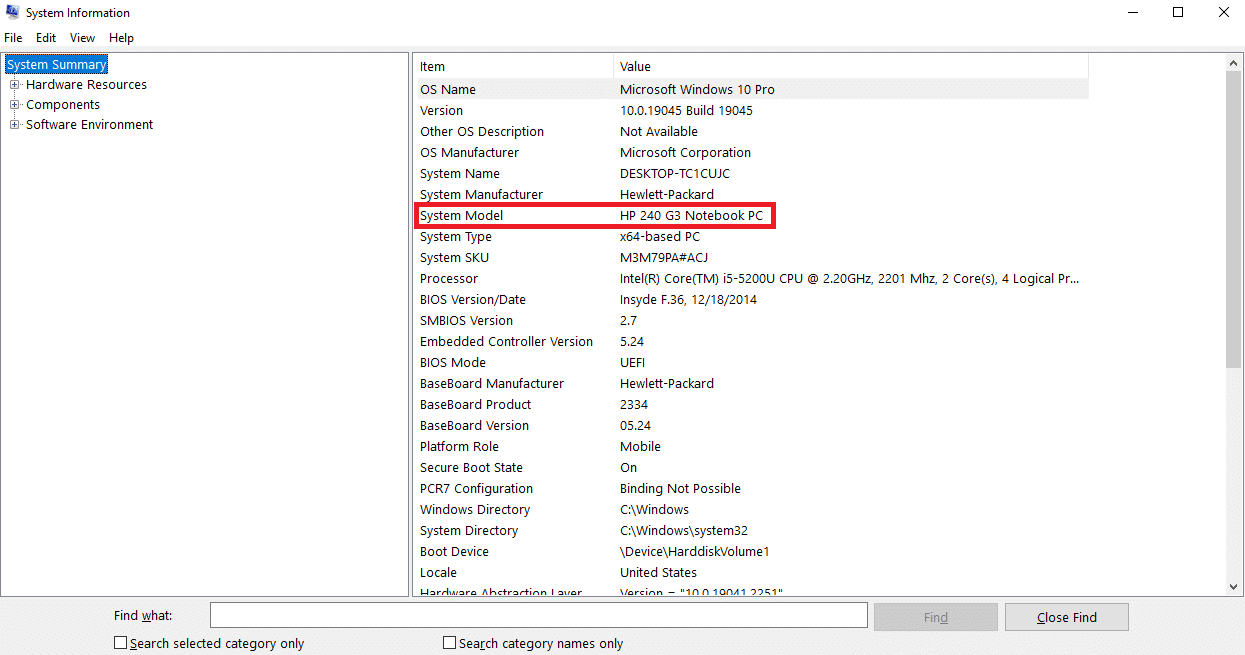
4. 现在,访问 HP 官方支持网站并找到软件和驱动程序。

5. 现在,输入您设备的序列号。
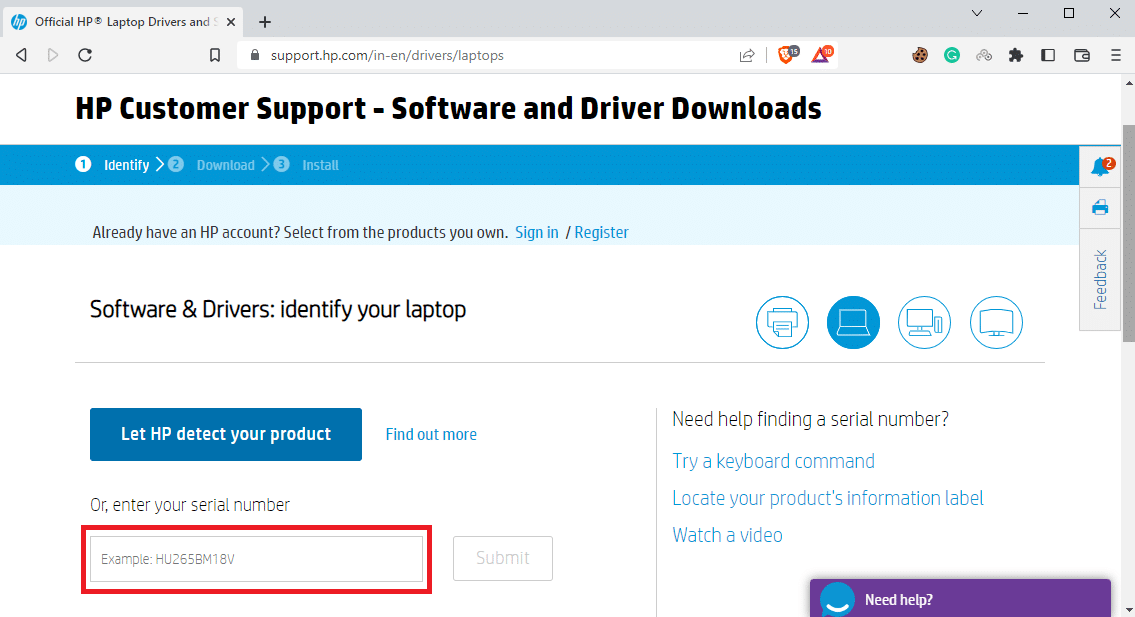
6. 现在,在框中输入您的系统型号,然后选择提交按钮。
7. 现在,选择您在系统上使用的操作系统。
8. 在这里,单击软件解决方案。
9. 选择HP Hotkey Support 驱动程序,然后单击下载。
方法 2:通过 HP Support Assistant 更新驱动程序
如果安装驱动程序没有解决问题,您可能需要更新它。 当 HP 驱动程序已过时或存在错误时,更新它们是解决问题的最佳方法之一。 您可以按照这些简单的步骤更新 HP 热键支持驱动程序。
1. 启动HP Support Assistant程序。
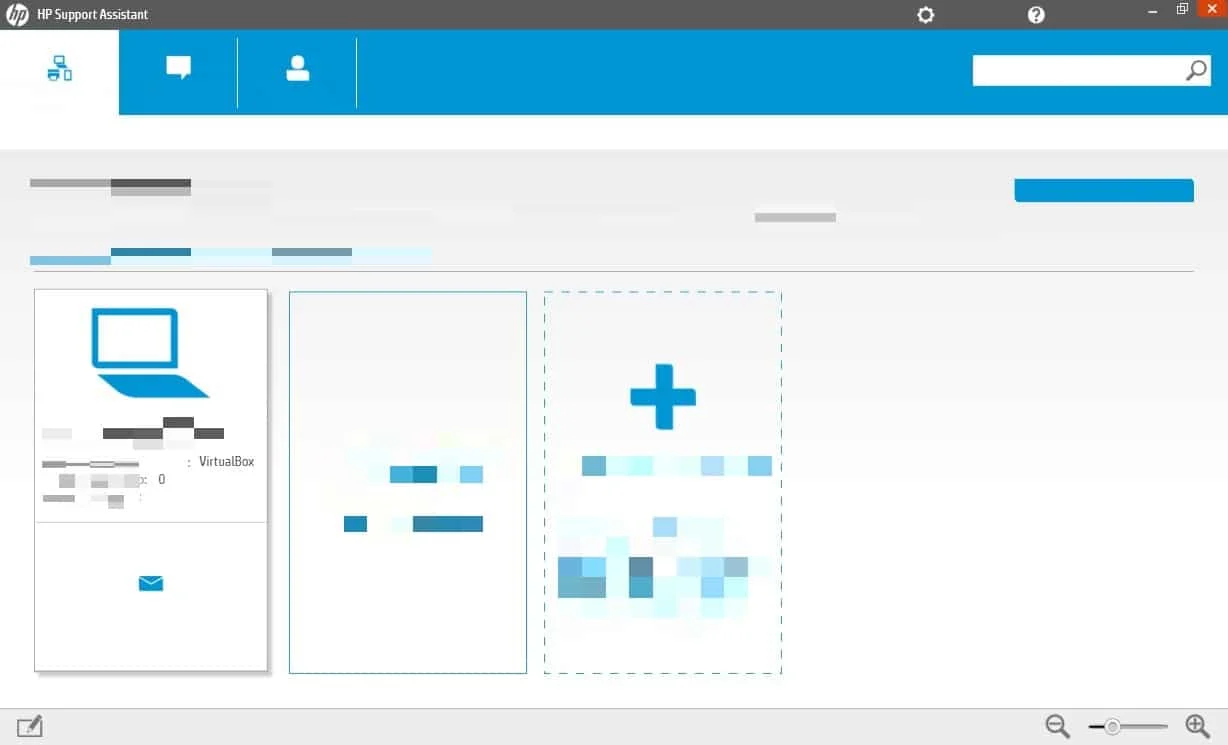
2. 现在,找到并单击“更新”以检查是否有任何可用的更新。
3. 单击更新以通过 HP Support Assistant 更新 HP Hotkey Support Driver。
另请阅读:修复 HP 笔记本电脑未连接到 Wi-Fi
方法 3:运行程序安装和卸载疑难解答
当您的系统无法正确执行卸载和安装任务时,您可以通过运行安装和卸载疑难解答来修复这些问题,以修复 HP 软件框架下载问题。 许多用户可以通过运行此故障排除程序来解决 HP 软件框架问题。
通常,常见的系统故障排除程序由 Microsoft Windows 在系统中提供。 但是,如果您的系统上没有安装和卸载疑难解答程序,您可以从官方页面下载疑难解答程序。 下载并安装后,运行故障排除程序来解决问题。
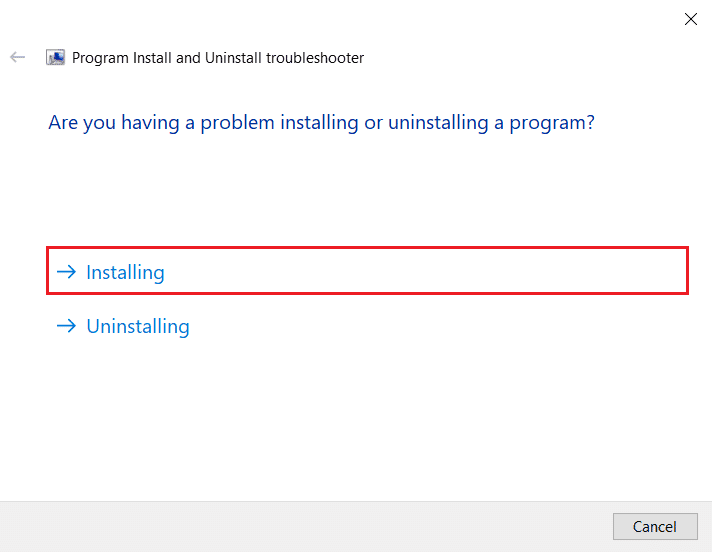

方法 4:在启动时禁用热键支持
如果该问题继续导致您的设备出现问题,您可以尝试在启动时禁用热键支持以解决该问题。 您可以按照这些简单的步骤来弄清楚如何在启动时禁用热键支持。
1. 同时按下Windows + R键启动“运行”对话框。
2. 在这里,键入services.msc并按Enter 键。 这将启动Windows 服务。
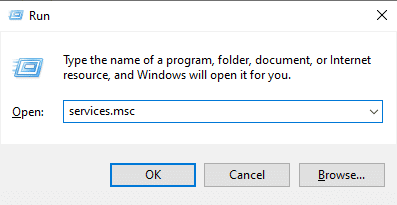
3. 在这里,找到并导航到HP Hotkey UWP 服务,然后右键单击它。
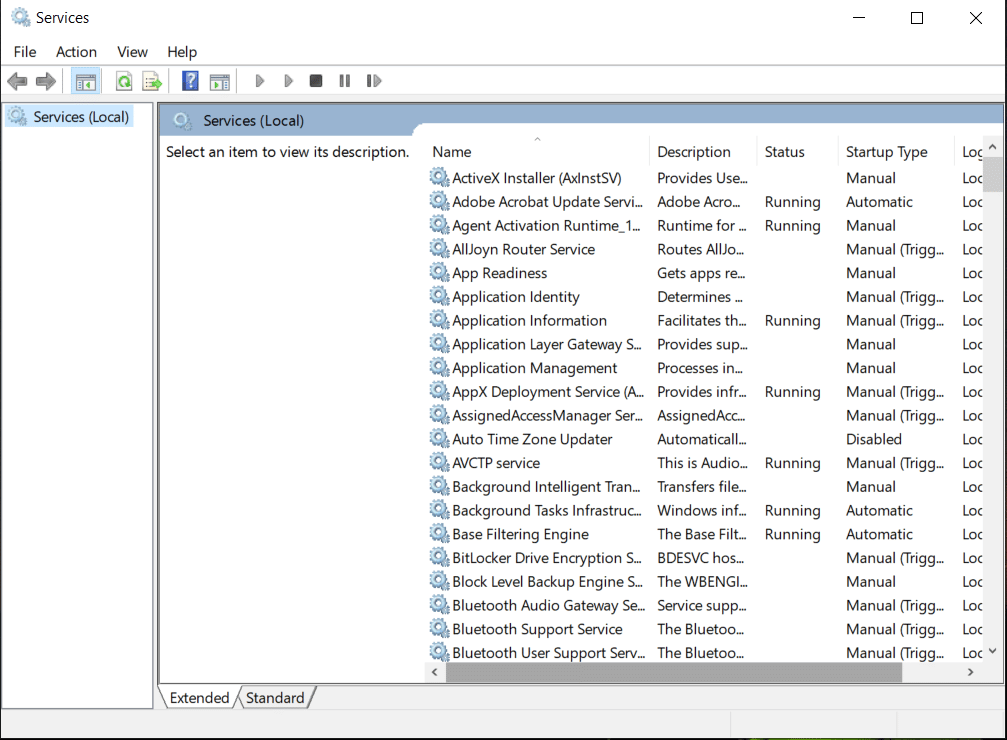
4. 现在,点击属性。
5. 然后,从启动类型下拉菜单中单击禁用。
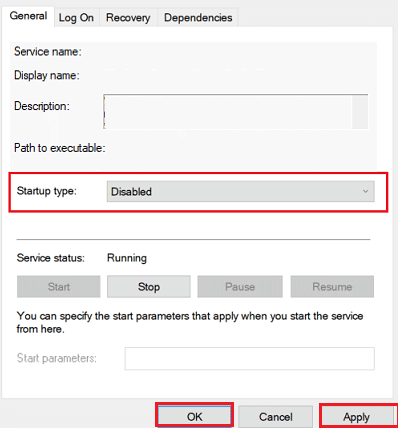
6. 单击确定保存更改。
另请阅读:如何清洁 HP 打印头
方法 5:重新安装 HP Support Assistant
如果上述方法无法解决问题,您可以尝试在您的电脑上重新安装 HP Support Assistant。 按照这些简单的步骤安全地重新安装 HP Support Assistant。
1. 同时按Windows + I键打开计算机上的“设置” 。
2. 在这里,点击应用程序。
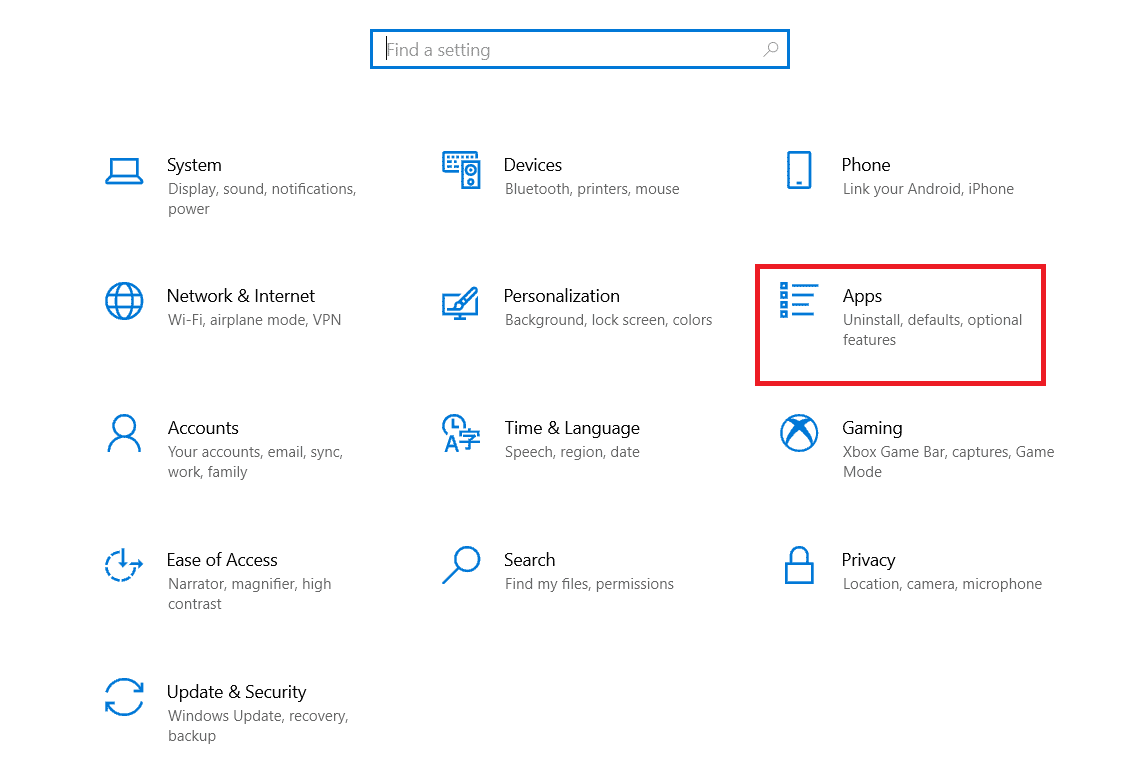
3. 现在,点击应用程序和功能。
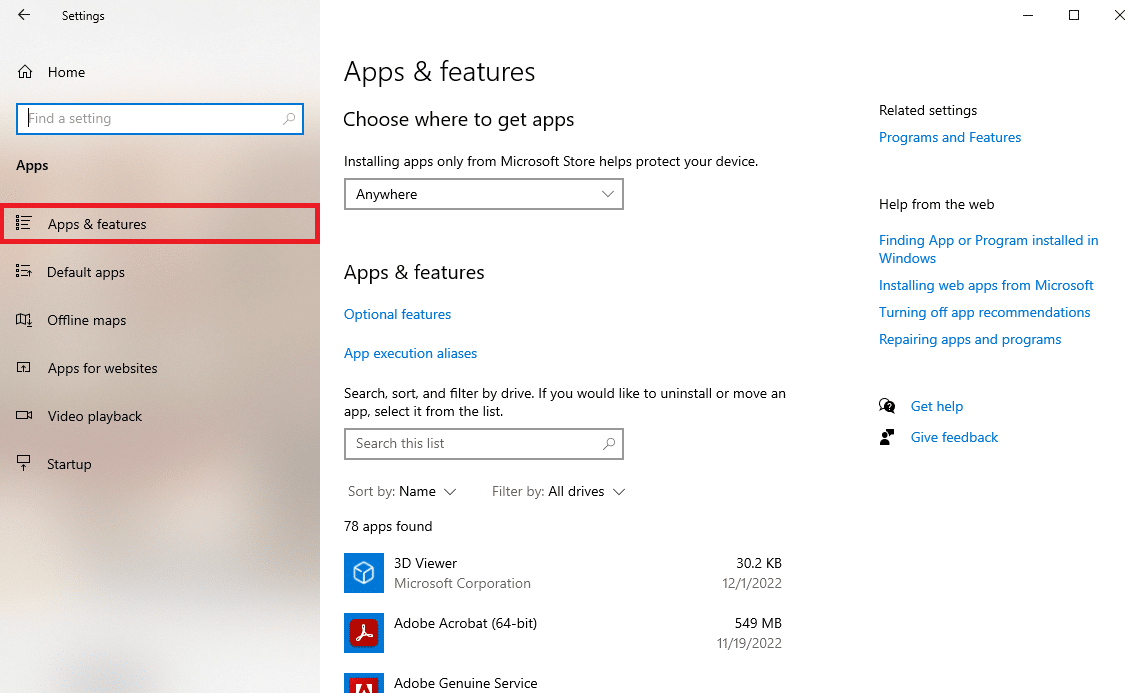
4. 在这里,找到HP 支持解决方案框架。 现在,选择它,然后单击卸载。
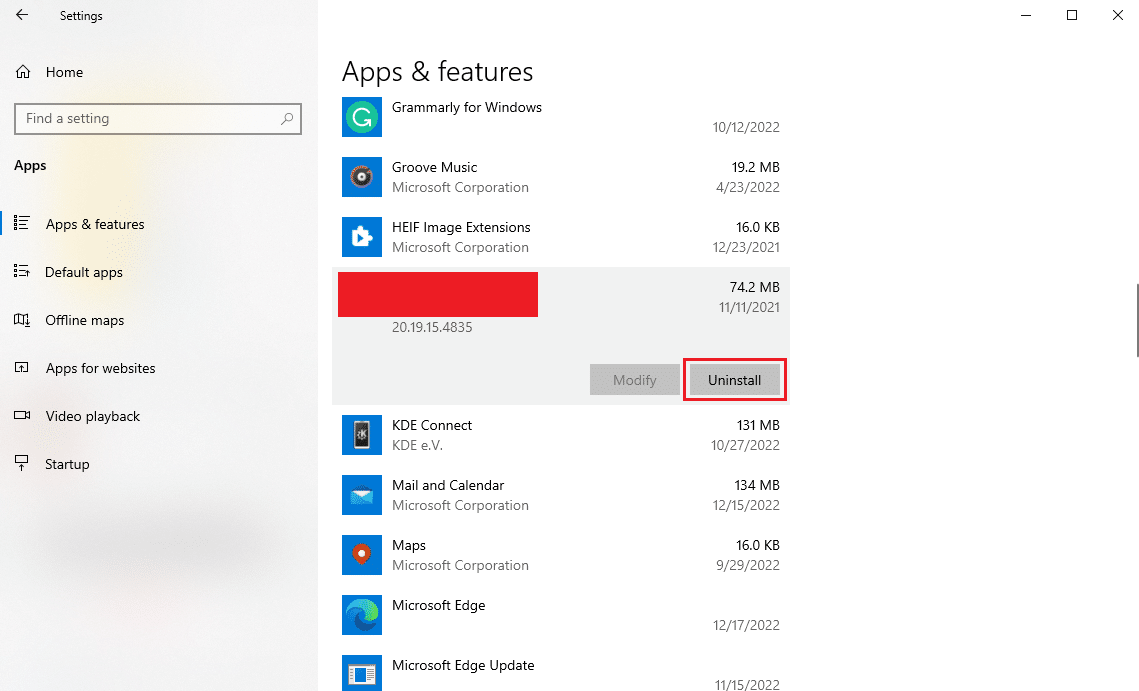
5. 现在,访问 HP Support Assistant 网页。
6. 在这里,找到下载 HP Support Assistant图标进行安装。

7. 最后,安装完成后重启电脑。
因此,现在您可以使用支持助手下载 HP 软件框架。
方法 6:使用第三方恢复软件
各种免费和付费的维修软件程序允许您使用他们的服务来解决计算机上的各种问题。 这些软件可以帮助您节省大量手动修复工作,并且可以快速解决问题。
常见问题 (FAQ)
Q1。 什么是 HP 热键问题?
答。 HP 热键问题是 Windows 计算机的常见问题。 当您尝试使用计算机的功能键执行操作时,通常会出现这种情况。
Q2。 为什么我在使用功能键时看到错误?
答。 使用功能键时发生错误的原因可能有多种,这可能是因为驱动程序丢失或损坏。
Q3. 如何解决热键问题?
答。 您可以尝试通过更新或安装热键驱动程序来修复计算机上的热键问题。
Q4. 我可以更新 HP Hotkey Support 驱动程序吗?
答。 是的,您可以更新电脑上的 HP Hotkey Support 驱动程序。 您只需打开 HP 支持并检查可用的更新。
Q5. 如果缺少 HP Hotkey Support 驱动程序会怎样?
答。 如果缺少 HP Hotkey Support 驱动程序,您在使用电脑上的各种功能键时可能会遇到错误。
推荐的:
- 什么是 PCIe 通道及其重要性?
- 修复检测到网络更改错误的 9 种方法
- 修复 HID 兼容触摸屏缺失
- 修复 Microsoft IPP 类驱动程序不提供颜色,仅提供灰度
我们希望本指南对您有所帮助,并且您能够解决计算机上未安装 HP 软件框架的问题。 让我们知道哪种方法最适合您。 如果您对我们有任何建议或疑问,请在评论部分告诉我们。
